鼠标无法点击桌面图标 鼠标可以动但无法点击桌面图标怎么解决
更新时间:2024-04-28 08:58:31作者:xiaoliu
当我们使用电脑时,有时会遇到鼠标可以移动但无法点击桌面图标的情况,这给我们的使用带来了诸多不便,要解决这个问题,我们可以尝试重新插拔鼠标、更换鼠标电池、检查鼠标设置或者重新启动电脑等方法来排除故障。希望以上方法可以帮助您解决鼠标无法点击桌面图标的问题,让您的电脑使用更加顺畅。
具体步骤:
1.首先我们使用我们的鼠标右击任务栏,然后点击任务管理器按钮(或者在键盘上面按Ctrl+Alt+Shift)。打开我们的任务管理器。
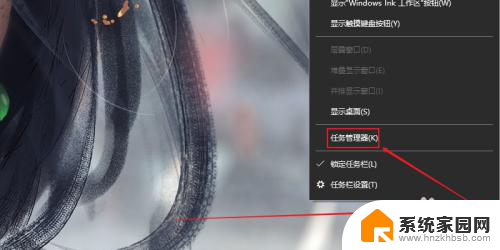
2.然后我们在任务管理器界面中,我们点击上方菜单栏中进程按钮。
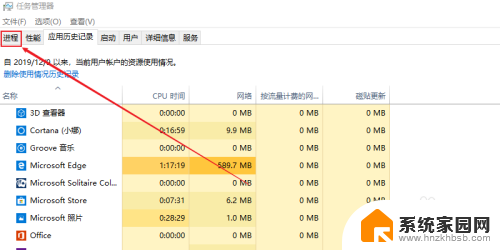
3.然后我们鼠标选择Windows资源管理器栏,右击鼠标,点击重新启动按钮。
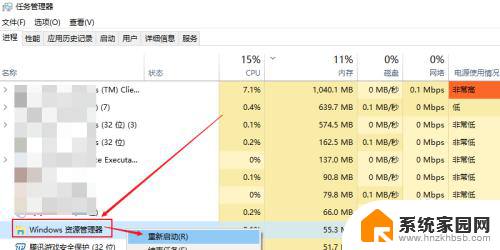
以上就是解决无法点击桌面图标的方法,请按照这些步骤操作,希望对大家有所帮助。
鼠标无法点击桌面图标 鼠标可以动但无法点击桌面图标怎么解决相关教程
- 鼠标只能点桌面 桌面图标无法点击但鼠标可以动怎么办
- 电脑桌面图标没有了,鼠标右键没反应 电脑桌面鼠标右键点击无反应怎么解决
- win97双击桌面图标没反应 电脑桌面图标点击无效怎么处理
- 电脑桌面点不动 但鼠标能动怎么解决 电脑桌面点击没反应鼠标能动
- 鼠标在桌面点击没反应 电脑桌面右键点击没反应怎么办
- 桌面右下角图标点击没反应 电脑桌面图标点击无反应怎么解决
- 鼠标点击桌面没有反应怎么回事 电脑桌面鼠标右键点击无反应
- 为什么点击电脑桌面的图标没反应 电脑桌面图标点击无反应怎么办
- 罗技鼠标右键没反应怎么处理 鼠标点击无反应解决方法
- 鼠标双击改为单击 电脑鼠标双击无法使用怎么办
- win家庭版怎么恢复系统 怎样恢复笔记本电脑系统
- mac怎样转换windows 苹果电脑怎么切换到windows系统
- 苹果电脑如何抹掉windows系统 Mac怎么彻底卸载Windows系统
- windows sonic有什么用 Windows Sonic音效是什么
- 怎样不让windows自动更新软件 笔记本电脑自动更新关闭教程
- windows如何关闭软件开机启动 电脑开机启动软件关闭方法
电脑教程推荐
- 1 windows系统清理c盘 Windows 清理C盘的技巧
- 2 小米突然不能快充怎么办 小米手机快充失效原因
- 3 login用户名和密码 电脑忘记用户名和密码怎么办
- 4 手机屏幕怎么设置一直亮 手机屏幕常亮设置方法
- 5 远程计算机不接受连接怎么设置 如何处理远程计算机不允许连接
- 6 windows十的截图怎么 笔记本电脑如何截屏图片
- 7 关机命令shutdown -s -t Windows关机命令 shutdown /p
- 8 日记本密码锁忘记密码怎么开 密码日记本忘记密码解决办法
- 9 手机如何更改照片的像素和大小 手机图片像素大小调整教程
- 10 移动云盘个人空间怎么清理 中国移动云盘如何清理缓存